Edge浏览器开启或关闭桌面侧边栏的方法
时间:2024-04-23 11:08:34作者:极光下载站人气:0
很多小伙伴在使用edge浏览器时可能会发现原本应该在浏览器中的侧边栏显示到了桌面上,并且桌面侧边栏默认置顶显示,无论我们打开什么软件,都会保留桌面侧边栏。有的小伙伴想要将桌面侧边栏进行关闭,但又不知道该在哪里进行设置。其实我们只需要点击打开桌面侧边栏下方的三个竖点图标,然后在菜单列表中找到“关闭”选项,直接点击该选项即可。有的小伙伴可能不清楚具体的操作方法,接下来小编就来和大家分享一下Edge浏览器关闭桌面侧边栏的方法。
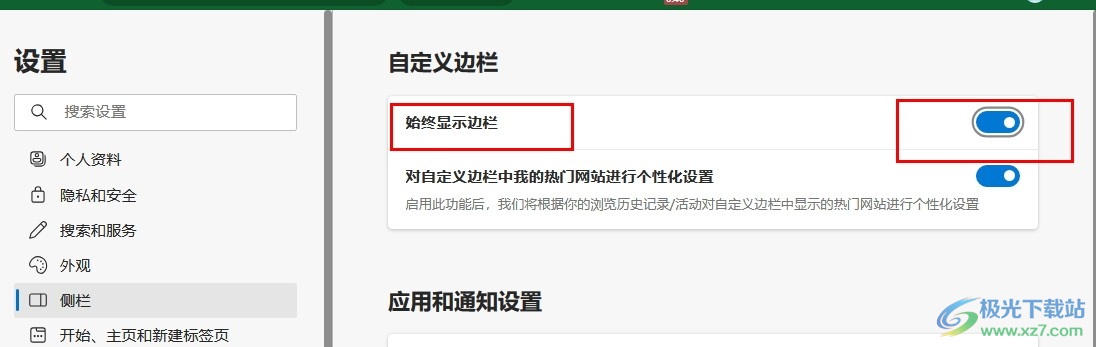
方法步骤
1、第一步,我们打开电脑之后,在桌面右侧就能看到Edge浏览器的侧边栏,该侧边栏默认置顶显示在桌面上

2、第二步,想要关闭该侧边栏,我们可以选择点击打开侧边栏最下方的三个竖点图标,然后在菜单列表中点击“关闭”选项

3、第三步,我们也可以在打开三个竖点图标之后,再在菜单列表中找到“设置”选项,点击打开该选项
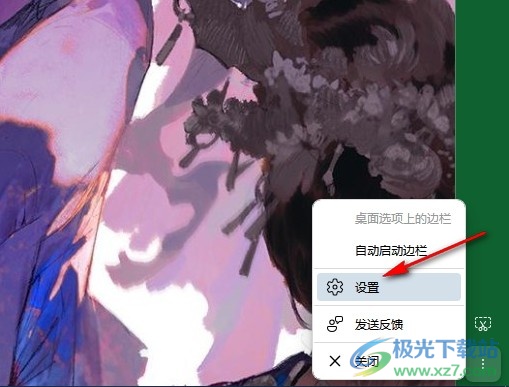
4、第四步,打开设置选项,进入侧边栏设置页面之后,我们在该页面中点击打开“始终显示边栏”右侧的开关按钮,就能将桌面侧边栏收回浏览器中了

5、第五步,当我们想要再次开启桌面侧边栏时,我们只需要在Edge浏览器侧边栏中点击“从Microsoft Edge中分离”图标即可

以上就是小编整理总结出的关于Edge浏览器关闭桌面侧边栏的方法,我们可以选择点击桌面侧边栏最下方的三个竖点图标,然后在菜单列表中点击“关闭”选项,或是进入Edge浏览器的侧栏设置页面,点击打开该页面中“始终显示边栏”选项右侧的开关按钮,感兴趣的小伙伴快去试试吧。

大小:148 MB版本:v115.0.1901.183 官方电脑版环境:WinAll
- 进入下载

网友评论